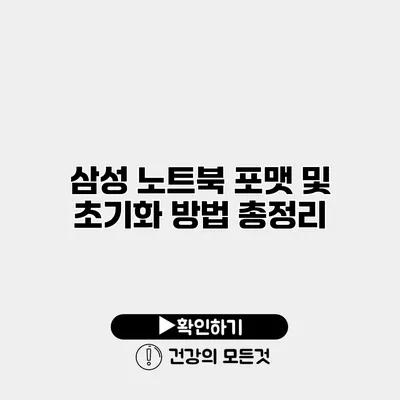노트북 사용 중에 속도가 느려지거나 오류가 발생할 때, 이를 해결하기 위한 가장 확실한 방법은 포맷이나 초기화입니다. 삼성 노트북을 사용하고 계신 분이라면, 포맷 및 초기화하는 방법을 잘 알아두는 것이 중요해요. 이번 포스트에서는 삼성 노트북의 포맷 및 초기화 방법을 자세히 알려드리겠습니다.
✅ 드롭박스에서 휴지통 정리로 더 많은 공간을 확보하세요!
포맷과 초기화의 차이
우선, 포맷과 초기화의 차이를 정확히 이해하는 것이 중요해요.
포맷
포맷은 저장 장치의 데이터를 모두 삭제하고, 파일 시스템을 새로 설정하는 작업입니다. 이는 데이터를 완전히 지우기 때문에, 포맷을 하기 전에는 반드시 중요한 데이터를 백업해 두어야 해요.
초기화
초기화는 운영체제를 재설치하고, 기본 상태로 복원하는 과정입니다. 이 과정에서도 데이터를 삭제할 수 있지만, 옵션에 따라 선택적으로 데이터 보존이 가능합니다.
✅ 삼성 노트북 초기화 방법을 쉽게 배워보세요.
삼성 노트북 포맷하는 방법
1. USB 부팅 디스크 만들기
포맷을 위해서는 USB 부팅 디스크를 만들어야 해요. Windows 운영체제를 설치하기 위해서는 Microsoft의 공식 웹사이트에서 다운로드 받을 수 있는 도구가 필요합니다.
- USB 드라이브를 PC에 연결하세요.
- Microsoft의 페이지로 이동하세요.
- 도구를 다운로드하고 실행하세요.
- ‘USB 플래시 드라이브’를 선택하고 지침에 따라 USB 부팅 디스크를 만드세요.
2. BIOS 설정
USB로 부팅할 수 있도록 BIOS를 설정해야 해요.
- 노트북을 재부팅하면서 F2 키를 눌러 BIOS 설정으로 들어가세요.
- Boot 탭으로 이동하여 USB를 최상위 부트 장치로 설정해 주세요.
- 설정을 저장하고 BIOS를 종료하세요.
3. Windows 설치
부팅이 완료되면, Windows 설치 화면이 나타납니다.
- 언어 및 기타 설정을 선택한 후 ‘다음’ 버튼을 클릭하세요.
- ‘설치’를 클릭한 후 이용 약관에 동의하세요.
- ‘설치 유형’에서 ‘사용자 정의: Windows만 설치(고급)’을 선택하세요.
- 파티션을 선택하고 ‘포맷’을 클릭하여 데이터를 삭제한 후, 설치를 진행하세요.
✅ 삼성 갤럭시 핸드폰의 초기화 방법을 알아보세요.
삼성 노트북 초기화 방법
초기화는 운영체제를 다시 설치한 후 기본 설정으로 돌아가는 작업입니다. 삼성 노트북에는 기본적으로 복구 기능이 탑재되어 있어 쉽게 초기화를 할 수 있어요.
1. 설정 앱 열기
- Windows 시작 메뉴에서 ‘설정’을 선택하세요.
2. 업데이트 및 보안
- ‘업데이트 및 보안’을 클릭한 후 ‘복구’ 탭을 선택하세요.
3. 초기화 선택
- ‘이 PC 초기화’ 섹션에서 ‘시작하기’ 버튼을 클릭하세요.
- 데이터 보존 여부를 선택한 후, 초기화를 진행하세요.
선택지에 대한 설명
- 내 파일 유지: 개인 파일은 남기고 앱 및 설정만 삭제합니다.
- 모두 제거: 모든 개인 파일과 앱을 삭제합니다.
| 단계 | 설명 |
|---|---|
| USB 드라이브 만들기 | Windows 설치를 위한 USB 필요 |
| BIOS 설정 | USB 부팅 장치 설정 |
| Windows 설치 | 포맷 및 운영체제 설치 |
| 초기화 | 설정에서 복구 기능 사용 |
✅ 2025년 경제 전망과 투자 전략을 한눈에 알아보세요!
추가 팁
- 포맷과 초기화 전 중요한 파일은 항상 백업해 두세요.
- 초기화 후에는 필수 소프트웨어를 재설치해야 합니다.
- 노트북의 성능을 유지하려면 정기적으로 디스크 정리 및 검사 프로그램을 사용할 것을 권장해요.
결론
삼성 노트북을 포맷하거나 초기화하는 것은 섬세한 과정이지만, 주의 깊게 따르면 누구나 쉽게 할 수 있어요. 사용자는 이 두 가지 방법을 활용하여 노트북의 성능을 최적화하고, 필요한 경우 데이터를 안전하게 삭제할 수 있습니다. 따라서 정기적으로 이러한 작업을 통해 시스템을 관리하는 것이 좋습니다. 사용 중 문제가 발생하면, 언제든지 이 방법을 적용해보세요!
자주 묻는 질문 Q&A
Q1: 삼성 노트북을 포맷하는 방법은 무엇인가요?
A1: 삼성 노트북을 포맷하려면 USB 부팅 디스크를 만들고, BIOS에서 USB 부팅 장치를 설정한 후, Windows 설치를 진행하면 됩니다.
Q2: 포맷과 초기화의 차이는 무엇인가요?
A2: 포맷은 저장 장치의 데이터를 모두 삭제하고 파일 시스템을 새롭게 설정하는 것이고, 초기화는 운영체제를 재설치하고 기본 상태로 복원하는 과정입니다.
Q3: 초기화 시 데이터 보존이 가능한가요?
A3: 네, 초기화 시 “내 파일 유지” 옵션을 선택하면 개인 파일을 남기고 앱 및 설정만 삭제할 수 있습니다.